Windows 10太阳谷图标安装版是一款十分好用的在线图标安装软件,一款能够让用户在电脑上轻松体验全新的图标设置方式,让你的桌面风格与众不同。这一次本站提供的是Windows 10 Insider Icon太阳谷新图标安装包资源,用户可以在软件中一站式实现最简单的设计方式,带给每一个用户全新的图标,让你的桌面更好看。
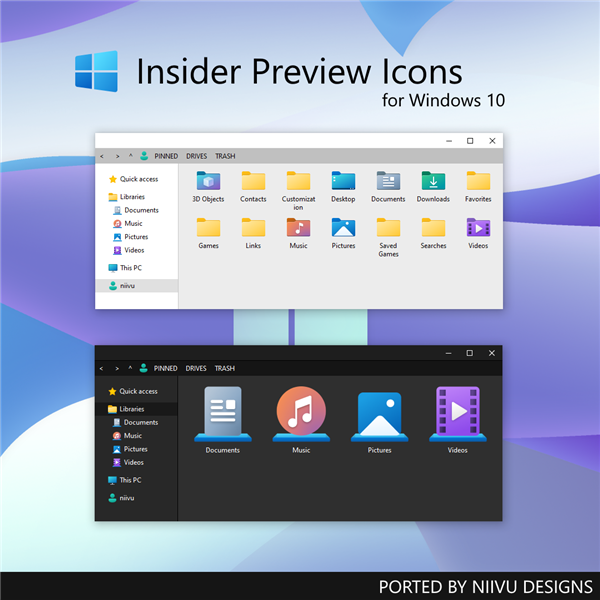
Windows 10太阳谷图标最新版能够让用户在电脑上一站式完成最简单的图像设计,全新的桌面主题风格,让每一个用户都能在软件中享受全新的主题样式。
Windows 10太阳谷图标安装版说明
Windows 10 Build 21343 预览版于 3 月 25 日发布,展现了诸多更新和改善,最重要的是文件管理器的图标得到了更新,一改此前清一色的黄色外观,更加容易分辩。外媒 msftnext 提取了该版本操作系统的图标,并公开了下载链接。
这个图标包大小仅为 16.9MB,不仅包含文件资源管理器的新图标,一些系统底层应用的图标也进行了重新绘制。新的设计不仅带来了更加简洁统一的外观,而且同样适配黑暗模式的显示效果,同样容易辨认。外媒表示,不仅 Win10,更老的系统依旧可以使用这些图标。
想要将本地文件夹替换为新图标,只需右键单击文件夹图标,点击“属性”,进入“自定义”选项卡即可进行替换。
Winsows 10 21H2 代号 “太阳谷”,预计于今年晚些时候发布。Win10 21H1 更新有望于 5 月或 6 月到来。
Windows 10太阳谷图标安装版替换教程
替换C:\Windows\SystemResources里的文件(需要TrustedInstaller权限(教你Win10如何获得trustedinstaller权限的方法),目前已找到3个包含新图标的资源文件(可能不止),后续持续更新
恢复:替换后,恢复旧图标方法,cmd以管理员身份运行
sfc /scannow
Windows 10太阳谷图标安装版主题风格
定于今年下半年发布的Windows 10 21H2,也就是外界俗称的“太阳谷Sun Valley”,是Windows 10史上最重要的一次界面升级。一直以来,有关太阳谷的传言甚嚣尘上,却一直没有截图流出。日前外媒发布了一份Sun Valley的“概念版视频”,算是第一次给了我们一个比较直观的印象。值得注意的是,虽然是“概念图”版本,但里面的UI大多是基于现今已经泄露出来的图文制作,拟真度很高!

太阳谷“真的”来了
1. 开始菜单
“开始菜单”是大家比较关心的一个地方,有关它的猜测也是最多的。和现版相比,概念图的设计可圈可点。首先是圆角和悬浮式设计,这两点其实之前已经提过,但当真的出现在效果图中时,仍然能够感受到一股扑面而来的精致。
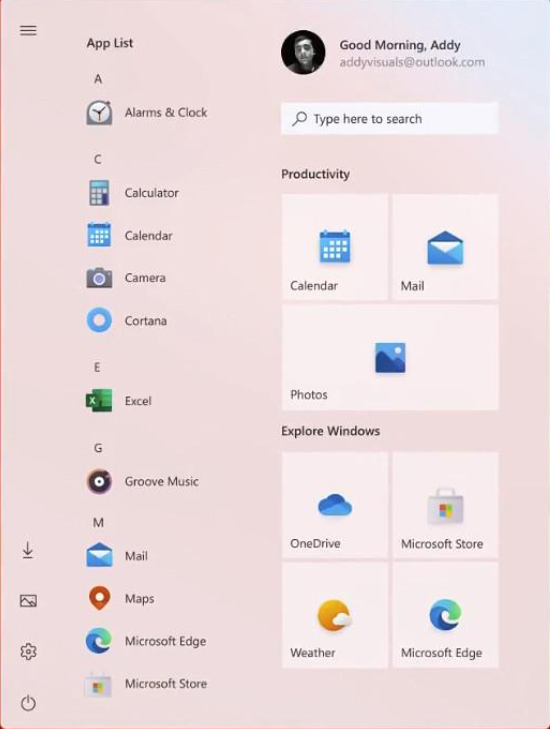
开始菜单“概念图”
除了边角上的变化,模块间距也被拉大,这一小小的变化其实作用并不小,除了带给了界面更多的呼吸感外,模块与模块之间的“边界”也开始变得更加清晰。值得一提的是,账户头像和搜索栏也被转移到了右上角,这个倒有点像Windows 10早期某版本的设计。总体来说效果不错,画面也更加灵动。
2. 操作中心
操作中心吸收了很多Windows 10X里的经验,简单来说,就是通知是通知,操作是操作。除了界面布局上的变化外,很多“新元素”也被融入进来,比方说右下角的快捷工具栏以及中间的音乐操控面板。当然这里也有一个小问题,即快捷工具明显和开始菜单里的有了重复,尽管会有实用性方面的考量。但个人认为,这仅仅就是照搬了Windows 10X设计的结果,作为概念版并不需要较真。
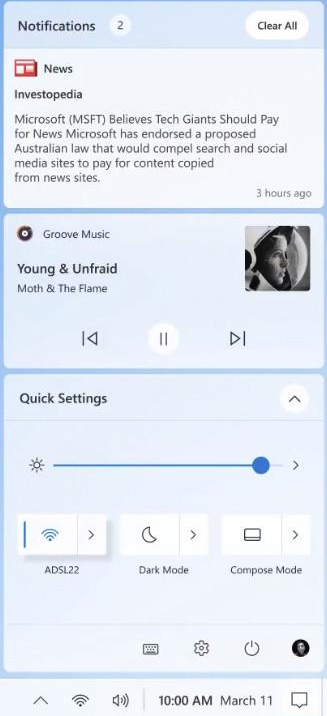
操作中心“概念图”
操作中心增加了翻页式按钮,其实也是照抄了Windows 10X里的设计。它的基本逻辑就是:点击按钮一键启闭,点击右箭头进入设置面板。
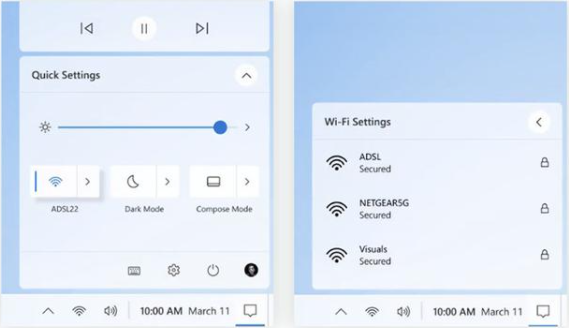
控制中心的“翻页式按钮”
3. 设置面板
设置界面延续了现版风格,只是细节上有所不同。比方说和界面更加统一的Fluent Design,以及比现版更加分明的标题栏等等。不过这张图片留给我印象最深的并不是这些,而是里面一项名叫“Compact mode”的小模块,它的中文含义可以理解为“紧凑模式”,应该是专为小屏幕设备设计的一种模式。有趣的是,作者居然在里面加入了一个居中式菜单,没错!和Windows 10X的设计一模一样。
4. 文件管理器
作为另一项被炒了N年的“老项目”,UWP版文件资源管理器自然也是不能缺席的。总体来说,概念图带给我们的震撼不大(毕竟已经炒过N多次了),Fluent Design、多标签、新版ICON……。这些变化虽有新意,但并不能覆盖现版资源管理器的全部功能,比方说缺失了的快捷按钮(后退、前进、向上),无地址栏设计(方便快速跳转或复制路径信息)等等,都会为日常的使用带来不便。
不过抛开上面这些繁文缛节不提,概念版还是为我们带来了一些新思路。比方说文件夹加密,进入加密夹前需要首先输入密码(现行Windows是账户级EFS加密)。快捷传输窗,通过拖拽可以直接向手机传递文件等等。除了创意新颖外,这些变化在工作效率上也能为我们带来更多帮助。
5. 更强大的拖拽
拖拽在概念版中被赋予了新生命,一个很明显的例子,就是当你需要引用一封邮件内容时,可以通过拖拽直接实现。当然这里你也能看到一个新版的“邮件和日历”身影,更简约的界面+新版Fluent Design,颜值不错!
6. 自动深色主题
深色主题在Windows 10中早已存在,只是由于现版UWP覆盖不足,实际体验并不好。而在Sun Valley的概念版中,作者为我们规划了一个全新的深色模式,色彩搭配更和谐、主题覆盖更全面。最关键的是,深色模式可以跟随时间自动切换。这个嘛,就和现版夜间模式是一样的。
7. 新版图标
图标也是概念版中一处比较明显的变化,新图标在保留了现有风格的同时,对于图标色彩和弧度也进行了优化。从任务栏概念图中也能看出,搭配了新图标的Fluent Design,在画面感上更加出色,同时也更协调。
精品软件
- Anyreader(复制无法读取的数据) 中文绿色特别版v3.15
- 火绒剑单文件版绿色下载 独立版v5.0.47
- QVE视频压缩软件电脑版 免费版v1.0.25
- padlock密码管理软件最新下载 官方版v3.1.1
- 卡巴斯基企业版KSOS (FS)服务器版(多用户五年授权版) 汉化正式版v9.1.0.59
- 文件夹加密精灵(文件夹加密的利器) 绿色特别版v4.20
- 反间谍木马(Zemana AntiLogger )中文注册版v1.9.3.602
- AusLogics Registry Defrag(分析整理注册表碎片)汉化绿色版V4.0.4.47
- NetInfo(功能完善的网络工具箱) Build 715汉化绿色特别版V6.2
- 风行 官方最新版v3.0.6.95
- 照片制作成令人惊讶的卡通效果(Cartoon Maker Recorder 5.95)汉化绿色特别版v1.0.0.1
- Recuva Business Edition 多国语言绿色版v1.53
- MemTest(内存测试)专业汉化版v6.3
- MemTurbo(重新整理内存来改善CPU及主机板的效率)汉化绿色特别版V4.1.0331
- FinalRecovery 功能强大容易使用数据恢复工具 汉化绿色特别版V2.2.5.275
- OO Defrag Server Edition(适用于服务器版的磁盘整理)10.0.1634汉化特别版v10.0.1634
用户评论
最新评论
- 置顶 新疆乌鲁木齐电信 网友 也许当初就是错的
我还第一次用这个,可以教我怎么安装吗
- 置顶 甘肃嘉峪关移动 网友 时山远雾
谢谢分享,站长好人
- 置顶 广西北海移动 网友 朝夕盼兮
不知道更不更新后续版本呢?
- 置顶 甘肃酒泉联通 网友 你是晚来风
已经试验 成功了~
- 置顶 青海西宁电信 网友 寒尘
正好需要 ,感谢
最新专题
更多>最新更新
更多>热门标签
软件排行榜
- 1
- 2
- 3
- 4
- 5
- 6
- 7
- 8
- 9
- 10






























